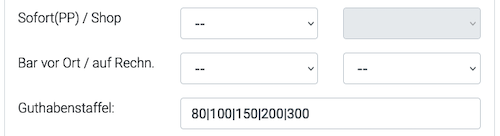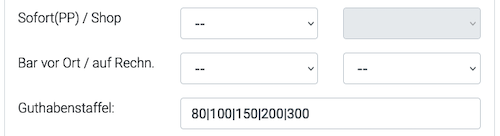Folgende Felder gibt es nur bei der
Wertkarte:
Bitte lesen Sie auch die ausführlichen Informationen zur Konfiguration der Wertkarte unter Anleitungen für Verwalter und Admins > Gebührenmodelle > Wertkarte
[Sofort(PP)]
Die
Einstellung ist relevant, wenn Sie Paypal als Zahlungsart aktiviert
haben und greift nur, wenn auch im Konto des Benutzers die Zahlart
"Paypal" aktiviert ist (s. a. Hinweise zu Direktkauf mit Paypal)
- "alle": Alle Benutzer können Unterrichtsstunden via Paypal bezahlen.
- "Nur Gast": Nur Benutzer im Status GAST können Unterrichtsstunden per Paypal bezahlen (z. B. neue Reiter für Probestunden).
[Bar vor Ort]
Diese
Option ermöglicht, dass Benutzer ihren Unterricht auch bar vor Ort
bezahlen können. Voraussetzung ist, dass im Konto des Benutzers die
Zahlart "Bar" aktiviert ist (s. a. Hinweise zu Zahlung beim Termin)
- "alle": Alle Benutzer können die Barzahlung vor Ort nutzen.
- "Nur Gast": Nur Benutzer im Status GAST können bar vor Ort zahlen (z. B. neue Benutzer für Probestunden).
[auf Rechn.]
Diese Option ist relevant, wenn Sie den Kauf von Unterrichtseinheiten auf Rechnung ermöglichen möchten (s. a. Hinweise zu Buchung auf Rechnung)
- "Optional": Nur bei zu wenig Guthaben wird dem Benutzer die Bezahlung auf Rechnung angeboten.
- "Exklusiv": Jede Teilnahme wird auf Rechnung gebucht. Eventuell vorhandenes Guthaben wird erst bei der Abrechnung berücksichtigt.
[Guthabenstaffel]
Tragen Sie hier Beträge ein, die der Benutzer zum Kauf auswählen kann.
- Trennen Sie die Werte mit dem Pipe-Zeichen "|" ohne Leerzeichen, z. B.: 80|100|150|200|300
- Soll
eine Rabattierung gewährt werden, so kann der Preis nach dem Wert
eingegeben werden, getrennt durch Doppelpunkt ":", z. B. bei
100|200:190|300:275 erhält man 200 € Wertguthaben für einen Kaufpreis
von 190 €.
[Max. Stornos]
Hier können Sie die Anzahl der Nachholstunden begrenzen, die gleichzeitig angesammelt werden dürfen.
- Wertkarte / Zeitkarte: Option "(keine Stammpl.)": Mit dieser Karte gebuchte Stammplätze können generell nicht kostenfrei storniert werden. Für individuell gebuchte Termine gelten die üblichen Stornofristen.
- Vertragsguthaben: Bei einem klassischen Vertragsguthaben ist mit "Max Stornos" die Anzahl an Stornovorgängen innerhalb eines Guthabenzeitraums (Woche oder Monat) gemeint. Beispiel: das Abo gibt als Guthaben 1 Einheit pro Woche und Max Stornos ist auf 1 begrenzt. Unabhängig davon, ob der Nutzer einen Stammplatz hat oder selbst gebucht hat, kann er seine Teilnahme in KW 20 einmal stornieren und sich innerhalb der zulässigen Nachholfrist eine neue Teilnahme buchen. Auch wenn er damit in einer anderen Woche nachholt, weiß das System noch, dass dies das Guthaben von KW 20 ist und zählt das Storno mit. Will er diese Buchung erneut stornieren, so kann er dies nur noch kostenpflichtig tun (ohne Gutschrift). Er kann also in jeder Kalenderwoche nur 1x stornieren und neu buchen, ein wiederholtes Stornieren und Neubuchen wird verhindert.
- Stammplatz: Bei einer Stammplatzkarte ist mit "Max Stornos" die Anzahl an Nachholstunden gemeint, die man gleichzeitig ansammeln kann. Ist diese beispielsweise auf 2 begrenzt, so kann der Nutzer zunächst 2 Termine stornieren, ohne diese gleich nachzuholen. Will er einen 3. Termin stornieren, ohne bisher nachgeholt zu haben, kann er diesen nur noch kostenpflichtig (ohne Gutschrift) stornieren. Erst wenn er mit den gesammelten Nachholstunden einen neuen Termin gebucht hat und/oder diese zeitlich verfallen sind, kann er wieder mit Gutschrift stornieren. Der Nutzer kann also schon auch oft stornieren, wenn er immer gleich wieder einen Nachholtermin findet und bucht, aber er kann nicht über längere Zeit größere Mengen an Nachholstunden ansammeln. Diese Begrenzung kann insbesondere hilfreich sein, wenn man sehr lange Nachholzeiträume gewährt (z.B. 8 Wochen).
[Max. Teiln.]
- Zeitkarte:
Bestimmen Sie, wie oft pro Woche der Benutzer mit dieser Karte
teilnehmen darf: So wirken Sie darauf hin, dass das Guthaben während des
Gültigkeitszeitraums gleichmäßig verbraucht wird.
[Fälligkeit]
- Basisgebühr / Vertragsguthaben:
- bei monatlicher Zahlung: Fälligkeit Anfang, Mitte oder Ende des Monats
- bei vierteljährlicher Zahlung: Anfang, Mitte oder Ende des Quartals
- bei jährlicher Zahlung: Monat der Fälligkeit
Zu diesem Zeitpunkt werden die Gebühren im Nachtlauf automatisch vom System berechnet.
Hinweis:
Wenn Sie die Fälligkeit ändern möchten, muss evtl. der Zeitpunkt des
Rechnungslaufes angepasst werden (Rücksprache mit Support).
[RE-Steller]
Wenn Sie für Ihren Betrieb im Reitbuch verschiedene Rechnungssteller konfiguriert haben (s. u. Konfiguration > Sonstiges), wählen Sie den aus, an den die Rechnung zu leisten ist.
[RE-Typ]
Der Rechnungstyp steuert das Verhalten bei der Rechnungsstellung.
- Wertkarte / Stundenkarte / Zeitkarte: Es muss der Rechnungstyp "Einzelr.[echnung] (sofort)" eingestellt sein, damit beim Kauf dieser Karte sofort eine Rechnung erstellt wird.
- Basisgebühr / Vertragsguthaben: Bei Guthabengebühren wählen Sie i. d. R. den "RE-Lauf Unterricht" aus.
[MwSt.]
Wählen Sie den Mehrwertsteuersatz für diese Karte aus.
[Berechtigung]
Hier kann gesteuert werden, wer die Karte kaufen bzw. zuweisen darf.
- Jeder (Standard):
Alle Benutzer mit den eingestellten Klassen (s. u. "Klassen") haben die
Möglichkeit, diese Karte in ihrem Benutzerkonto auszuwählen und zu
kaufen.
- Nur berechtigte Rollen: Nur berechtigte Rollen (z. B. Verwaltung oder Trainer) können diese Karte einem Benutzer zuweisen.
Beispiel:
Ein Benutzer kann Schnupperstunden nicht selbst im Benutzerkonto
auswählen und kaufen, sondern nur das Personal des Betriebs kann dem
Benutzer die Schnupperstunden-Karte zuweisen. - Basisgebühr / Vertragsguthaben: Bei diesen Karten können Sie die Einstellung auf "Jeder (Standard)"
belassen, da die Verträge nur von Verwaltungspersonal zugewiesen werden
können.
[Sortierung]
Wenn dem Benutzer z.B. bei der
Terminbuchung mehrere Karten angeboten werden, dann erfolgt die
Auflistung normalerweise in alphabetischer Reihenfolge. Falls es öfter
zu falscher Kartenwahl oder Verwechslungen kommt, weil die aktuelle
Karte einen höheren Buchstaben hat (weiter unten kommt) als vielleicht
veraltete Karten, dann können Sie hier über die Sortierzahl die
Reihenfolge beeinflussen, weil zuerst nach der Sortierzahl und dann
alphabetisch sortiert wird.
[Status]
- AKTIV: Die Karte erscheint in den Auswahllisten.
- INAKTIV: Die Karte erscheint nicht mehr in den Auswahllisten.